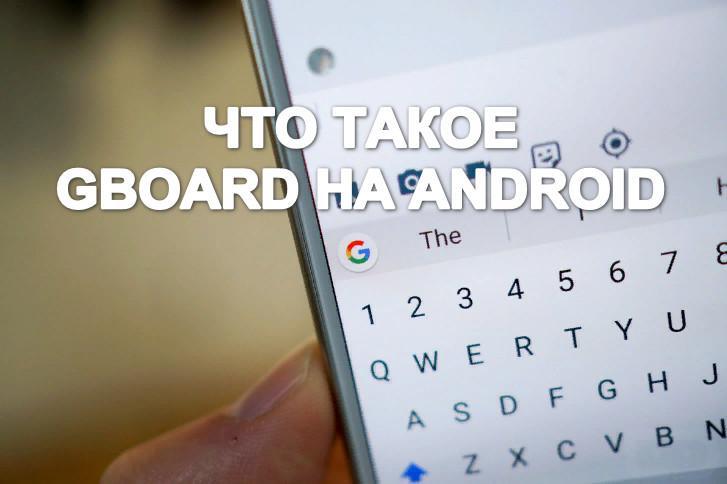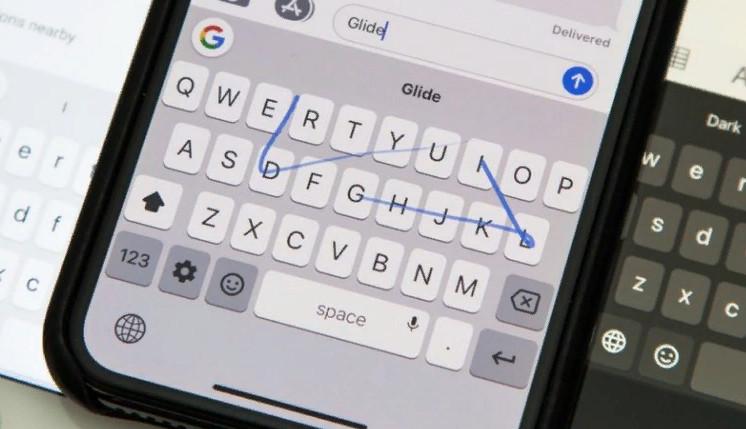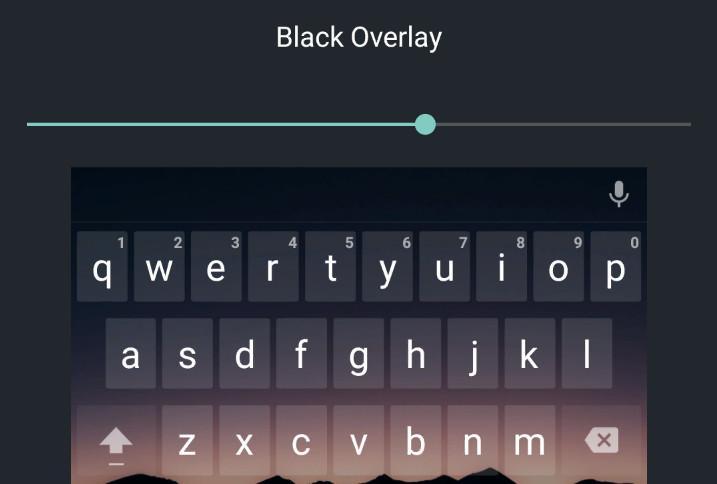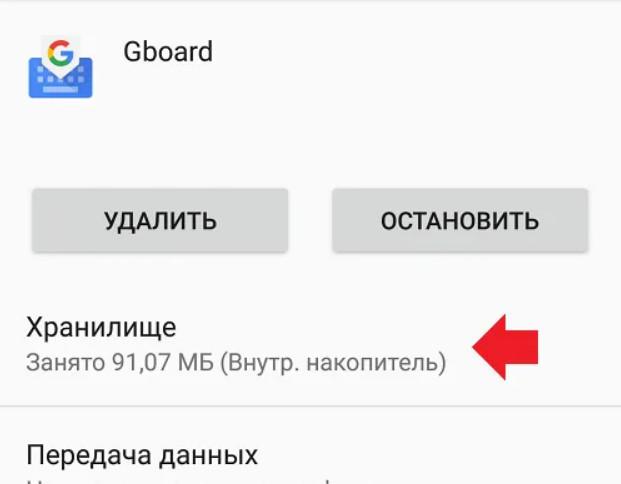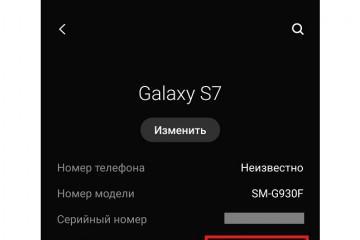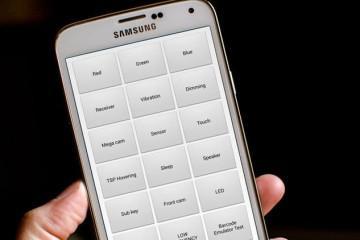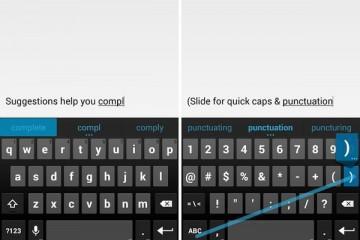Gboard — что это за программа на андроиде и для чего она используется
Содержание:
Многие пользователи операционной системы Android ищут способы для облегчения ввода текста. Для таких целей разработчики выпускают специальные программы — экранные клавиатуры. Штатные утилиты не могут предоставить дополнительный функционал для упрощения ввода текста, поэтому на помощь приходят сторонние программы. Наиболее функциональным решением является клавиатура Google для смартфонов андроид, которая носит наименование Gboard.
Что такое Gboard на андроид
Программа Gboard предназначена для ввода текста и представляет собой экранную клавиатуру с дополнительным функционалом. Помимо того, что она работает на ОС Android, имеется поддержка для устройств на базе iOS.
Gboard — что это за программа на андроид
Гугл клавиатура для андроид имеет достаточно большой набор функций, который позволяет пользователям существенно упростить ввод текстовой информации. Помимо этого, владельцы телефонов могут получить быстрый доступ к поиску Google, вставить в сообщение смайлы, GIF анимацию и emoji. Дополнительно можно воспользоваться интеллектуальным способом ввода. Это опция реализована благодаря тому, что keyboard поддерживает многоязычность.
Набор текстовой информации
Приложение Gboard на андроид — что это такое? Такой вопрос звучит от пользователей, которые впервые столкнулись с данной экранной клавиатурой. Набор сообщений происходит на любом языке, при этом не нужно переключать раскладку. Чтобы осуществить самостоятельный выбор языка, требуется:
- Вызвать панель инструментов, нажав на соответствующий значок в виде глобуса в левом нижнем углу экрана.
- Во всплывающем окне выбрать «Языковые настройки». В пункте «Языки и раскладки» определить способ ввода.
Также предусмотрена функция быстрого перемещения курсора в нужное место. Для этого действия требуется провести по клавише пробел влево и вправо, не отрывая палец от экрана. Курсор автоматически будет перемещен в нужное место.
Функция «Быстрое удаление» позволит очистить поле от ненужного текста в одно касание. Для этого достаточно установить маркер курсора в нужное время, нажать на клавишу «Backspace» и резко провести пальцем влево. Слово или предложение будет автоматически выделено и удалено.
Опция «Быстрый доступ к знакам пунктуации» позволяет пользователям Gboard на Android открыть панель наиболее распространенных знаков препинания. Для этого необходимо одновременно нажать клавиши «?123».
Управление одной рукой
Функция «Управление одной рукой» реализована специально для смартфонов, которые имеют большое разрешение экрана, выше 5,5 дюймов. Чтобы включить данную опцию, необходимо:
- В нижней части экрана нажать на иконку в виде изображения смайла и запятой.
- Откроется панель инструментов, где нужно выбрать значок с изображением ладони. После активации функции размер клавиатуры будет автоматически изменен.
Калькулятор
Пользователи, первый раз столкнувшись с клавиатурой от Гугл, задаются вопросом, что это за приложение Gboard на андроид. С помощью него можно не только вводить информацию, но и использовать программу в качестве калькулятора. Для активации необходимо выполнить следующее:
- В левом нижнем углу экрана нажать кнопку с изображением комбинации «?123».
- Затем возле клавиши пробел активировать вкладку, где расположены цифры «1234». На экране появится полнофункциональный калькулятор.
Другие возможности
Помимо основного функционала, пользователи могут воспользоваться дополнительными возможностями, такими как поиск GIF анимации, обмен сообщениями, вставка ссылок в тексты, настройка внешнего вида и голосовой ввод.
Поиск в библиотеках GIF анимации и смайлов:
- В верхней панели инструментов выбрать вкладку «GIF». Анимированные картинки будут разделены на категории: «Восторг», «Спасибо», «С Днем Рождения» и т. д.
- Для быстрого поиска в библиотеке в поисковую строку в верхнем левом углу необходимо ввести короткую фразу. Пользователю автоматически будут представлены нужные изображения.
Функция «Обмен сообщениями» позволяет владельцам смартфонов искать новости и автоматически копировать их в текстовое письмо. Программное обеспечение Gboard Keyboard может скопировать ссылку на прогноз погоды и отправить ее на выбранную электронную почту. Также реализован поиск в приложениях Messenger, Allo, Hangouts.
Настройка внешнего вида позволяет пользователям применить и поменять фоновую тему, настроить макет клавиатуры и анимацию клавиш. Для этого нужно воспользоваться следующей инструкцией:
- На панели инструментов в верхней части экрана нажать на изображение в виде шестеренки.
- Откроется меню, где требуется перейти в раздел «Тема». На экране отобразятся категории тем: «Мои», «Цвета», «Пейзажи», «Светлый градиент» и «Темный градиент».
- Чтобы применить выбранную тему, необходимо тапнуть по миниатюре.
- Откроется контекстное меню, где можно активировать отображение контура клавиш. После этого нажать на кнопку «Применить».
Для изменения макета нужно выполнить следующие действия:
- Открыть подраздел «Настройки» в основном меню.
- Можно настроить высоту клавиатуры и режим закрепления.
- В пункте «Нажатие клавиш» допускается задать звук при вводе текста и вибрацию.
Как настроить клавиатуру Gboard на андроид
Для первоначальной настройки программы необходимо выполнить следующие действия:
- Открыть «Настройки» телефона и выбрать пункт «Система».
- Затем перейти в раздел «Язык и ввод».
- Во вкладке «Клавиатура и способы ввода» выбрать способ ввода «Gboard».
Опция «Исправление текста» позволяет добавить подсказки, фильтр нецензурных слов, эмодзи, автоисправление и пробелы после знаков препинания, проверку орфографии и пунктуации. Функция «Словарь» позволяет автоматически добавлять новые символы из разных языков.
Можно ли удалить приложение Gboard с устройств андроид
Если клавиатура скачивалась через Плей Маркет и не была ранее предустановлена на телефоне, то ее можно удалить через менеджер приложений:
- Перейти в «Настройки» и открыть «Приложения и уведомления».
- В списке установленного программного обеспечения выбрать «Gboard».
- Открыть вкладку с программой и нажать «Удалить».
Если клавиатура является предустановленной, то требуется поменять способ ввода по умолчанию:
- Открыть «Настройки».
- Перейти в «Система».
- Выбрать пункт «Язык и ввод».
- Во вкладке «Клавиатура по умолчанию» применить другой способ ввода текста.
Возможные ошибки при работе приложения Gboard на андроид
В некоторых случаях приложение может выдавать ошибку. Часто это происходит на смартфонах Redmi. Для исправления ситуации нужно удалить текущий апдейт и вернуть прежнюю версию, где проблем замечено не было.
Также можно выполнить очистку кэша:
- Открыть «Настройки».
- Перейти в «Приложения и уведомления».
- Найти в списке «Gboard».
- Нажать «Очистить кэш» и «Очистить хранилище».
- Нажать на кнопку «Остановить» и перезагрузить смартфон.
Клавиатура Gboard является функциональным способом ввода информации. Преимуществом по сравнению со штатными средствами является то, что в ней присутствует библиотека анимации, обмен сообщениями, персонализация и представлено несколько способов ввода текста.
https://www.youtube.com/watch?v=Dygl2GhtJVQ